So einrichten

- 2514
- 520
- Susanne Stoutjesdijk
Es ist überraschend einfach, ein Dual -PC -Streaming ohne Erfassungskarte einzurichten Ob ndi. Die Leistung ist großartig und erfordert keinen zusätzlichen Kauf. OBS NDI verwendet Ihr Netzwerk, um Ihre Gaming -PC -Inhalte an Ihren Streaming -PC zu senden.
Dieser Leitfaden führt Sie durch jeden Schritt, um mit der Verwendung von OBS -NDI zu beginnen und einige Einblicke in seine Leistung zu geben. Lesen Sie jeden Schritt sorgfältig durch, damit Sie alles richtig einrichten können.
Inhaltsverzeichnis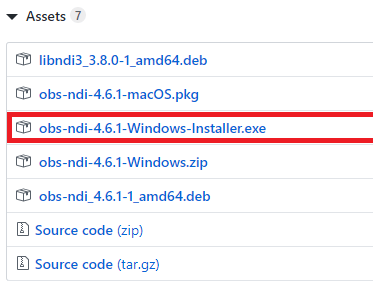
- Gehen Sie den Installationsprozess durch. Sobald der Installationsprozess abgeschlossen ist, werden Sie aufgefordert, Ihren Gaming -PC neu zu starten. Sobald Ihr Gaming -PC wieder eingeschaltet ist, öffnen Sie OBS erneut. Klicken Sie auf OBS, Klicken Sie auf Werkzeug, dann klick NDI -Ausgangseinstellungen.
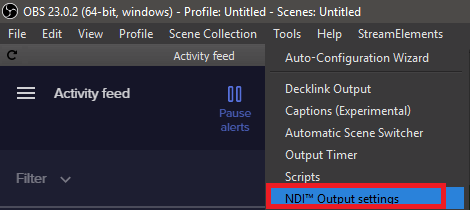
- Ein neues Fenster wird angezeigt. Klicken Sie auf Ticken Hauptausgang und gib ihm einen Namen. Sie müssen diesen Namen später auf Ihrem Streaming -PC finden.
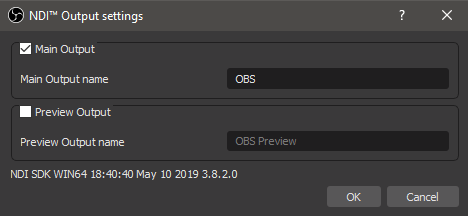
Sie haben jetzt die notwendigen Schritte auf Ihrem Gaming -PC beendet. Später können Sie Ihre eigenen Szenen hinzufügen, Geräte erfassen und Ihr Audio und Ihr Video anpassen. Schauen wir uns zunächst die Schritte an, die erforderlich sind, um auf Ihrem Streaming -PC auszuführen.
- Öffnen Sie auf Ihrem Streaming -PC OBS und klicken Sie auf die + Schaltfläche unten links im Feld Szenen, um eine neue Szene hinzuzufügen.
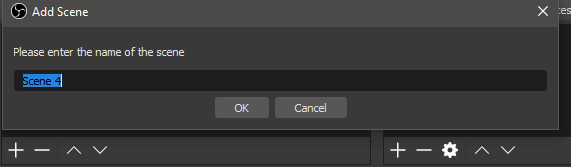
- Geben Sie ihm einen Namen und klicken Sie auf OK. Klicken Sie im Feld Quellen im Quellfeld die + Taste und klicken Sie NDI -Quelle.
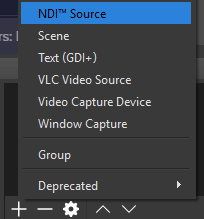
- Drücke den Quellname -Box und wählen Sie Ihren PC - Sie sollten den Namen finden, den Sie hier in Klammern festgelegt haben. Stellen Sie sicher, dass die Bandbreite eingestellt ist Höchste. Sie können alle anderen Einstellungen als Standard halten. Klicken OK.
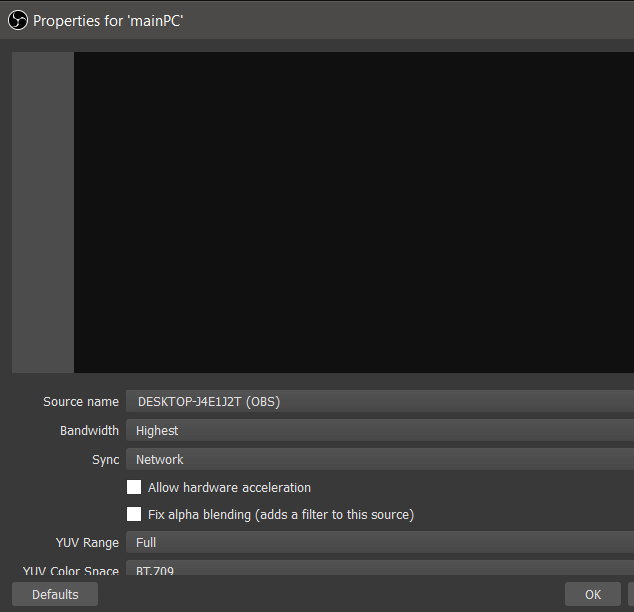
Sie werden nun sehen, dass alles auf Ihrem Streaming -PC -OBS dessen widerspiegelt, was auf den OBs Ihres Gaming -PCs gezeigt wird. Auf diese Weise können Sie die Kontrolle über das Bearbeiten und Vornehmen von Anpassungen während des Lebens erhalten, ohne Ihren Streaming -PC zu berühren.
Machen Sie sich bereit, mit obs ndi live zu gehen
Sie sind jetzt bereit für Ihren ersten Stream, aber es gibt eine Reihe von Dingen, die Sie vor dem Start berücksichtigen müssen.
- Erstens müssen Sie Ihre Stream -Taste in den Streaming -PC eingeben. Sie sollten auch auf den Streaming -PC auf den Startstreaming und/oder die Aufzeichnungsschaltflächen starten.
- Sie benötigen nur die One One -OBS -NDI.
- Wenn Sie Schwierigkeiten bemerken, stellen Sie sicher, dass Ihre Videoeinstellungen in jeder Kopie von OBS identisch sind. Wenn Sie beispielsweise auf Ihrem Gaming -PC bei 1920 × 1080 aufnehmen, aber Ihre Streaming -Ausgabe auf 1280 × 720 neu sorgen, tun Sie dasselbe auf dem Streaming -PC.
- Schließlich müssen beide PCs OBS jederzeit offen haben, damit der Stream ausgeführt werden kann.
Zusammenfassung
Das ist mein Leitfaden zum Streaming mit obs ndi. Es ist überraschend einfach zu errichten, erfordert keine Hardwareanpassungen und Sie können in Ihrer nativen Auflösung und Ihrer Bildrate streamen.
- « So richten Sie Ihr eigenes Tor -Staffel ein
- Verwenden Sie diese 4 Chrom -Plugins, um Ihre Google Mail -Nachrichten zu verschlüsseln »

